अगर आपका फायर टीवी फ्रीज रहता है तो 6 फिक्स ट्राई करें
अमेज़ॅन फायर टीवी उत्पाद लाइन(Amazon Fire TV product line) में बाजार में कुछ बेहतरीन स्ट्रीमिंग डिवाइस हैं, जो मजबूत हार्डवेयर और एक परिष्कृत ऑपरेटिंग सिस्टम के सुंदर संघ के लिए धन्यवाद। हालांकि वे ज्यादातर समय निर्बाध रूप से काम करते हैं, ऐसे मौके आते हैं जब ये स्ट्रीमिंग डिवाइस खराब हो जाते हैं।
उदाहरण के लिए, कुछ उपयोगकर्ता रिपोर्ट करते हैं कि उनका फायर टीवी(Fire TV keeps freezing) बार-बार जमता और पिछड़ता रहता है। ऐसे कई कारक हैं जो इसका कारण बनते हैं। इस पोस्ट में, हम इनमें से कुछ कारकों और उनके संबंधित समाधानों पर प्रकाश डालते हैं।

1. अपना इंटरनेट कनेक्शन जांचें
यदि आप फायर(Fire) टीवी इंटरफ़ेस को नेविगेट कर सकते हैं, लेकिन वीडियो सामग्री बफरिंग या फ्रीजिंग रहती है, तो आपके इंटरनेट कनेक्शन की समस्या सबसे अधिक है। दिलचस्प बात यह(Interestingly) है कि फायर ओएस(Fire OS) आपको अपने वाई-फाई कनेक्शन की स्थिति की जांच करने देता है।
सेटिंग(Settings) टैब पर जाएं, नेटवर्क चुनें , कर्सर(Network) को सक्रिय नेटवर्क पर ले जाएं और रिमोट पर Pause/Play
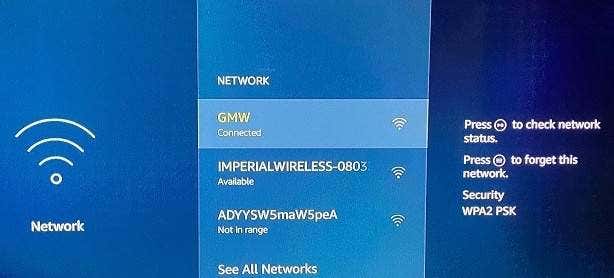
कनेक्शन स्थिति(Connection Status) पृष्ठ पर , सुनिश्चित करें कि दोनों चेकमार्क "वाई-फाई से कनेक्टेड" और "इंटरनेट से कनेक्टेड" पढ़ते हैं। " इसके अतिरिक्त(” Additionally) , नेटवर्क की सिग्नल शक्ति(Signal Strength) सुनिश्चित करें और "बहुत अच्छा" पढ़ें।

यदि कनेक्शन स्थिति(Connection Status) पृष्ठ "समस्याओं से जुड़ा" त्रुटि संदेश प्रदर्शित करता है या नेटवर्क सिग्नल शक्ति को " कमजोर(Weak) " या " खराब(Poor) " लेबल किया जाता है, तो स्ट्रीमिंग के दौरान आपका फायर टीवी सामग्री को बफर कर सकता है।(Fire)
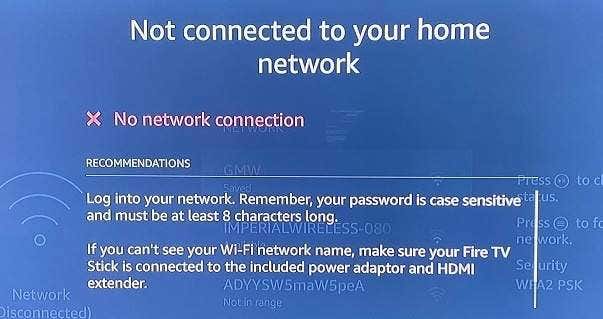
इसे हल करने के लिए, अपने वाई-फाई राउटर को पुनरारंभ करें और अपने (Wi-Fi)फायर(Fire) टीवी को नेटवर्क से दोबारा कनेक्ट करें । आपको अपने राउटर के एंटीना को समायोजित करने, वाई-फाई(Wi-Fi) नेटवर्क से अन्य उपकरणों को डिस्कनेक्ट करने या वाई-फाई एक्सटेंडर का उपयोग(using a Wi-Fi extender) करने पर भी विचार करना चाहिए । यह फायर(Fire) टीवी के लिए कुछ बैंडविड्थ को मुक्त कर देगा और संभवतः बफरिंग या फ्रीजिंग मुद्दों को समाप्त कर देगा।
आपका फायर(Fire) टीवी "नो नेटवर्क कनेक्शन" त्रुटि संदेश प्रदर्शित कर सकता है यदि यह आपके राउटर के इंटरनेट तक पहुंचने से अवरुद्ध है। यदि ऐसा है, तो राउटर के व्यवस्थापक पैनल की जांच करें और सुनिश्चित करें कि आपके फायर(Fire) टीवी में इंटरनेट का उपयोग है।
2. फोर्स स्टॉप और क्लियर ऐप कैश
जितना अधिक आप किसी ऐप का उपयोग करते हैं, उतनी ही अधिक अस्थायी फ़ाइलें यह आपके फायर(Fire) टीवी पर बनाता और संग्रहीत करता है । यद्यपि(Albeit) कैश फ़ाइलें एप्लिकेशन को तेज़ी से लोड करने में मदद करती हैं, कैश डेटा के अति-संचय से लंबे समय में अनुत्तरदायीता और अन्य समस्याएं हो सकती हैं।
यदि आपका फायर(Fire) टीवी केवल किसी विशेष ऐप का उपयोग करने पर ही जमता रहता है, तो ऐप को मार दें, इसकी अस्थायी फ़ाइलों(delete its temporary files) (या कैशे डेटा) को हटा दें और इसे फिर से चलाएँ।
अपने फायर(Fire) टीवी पर किसी ऐप को बलपूर्वक छोड़ने का तरीका यहां दिया गया है :
- सेटिंग(Settings) टैब पर नेविगेट करें और एप्लिकेशन(Applications) चुनें ।

- इंस्टॉल किए गए एप्लिकेशन प्रबंधित(Manage Installed Applications) करें चुनें ।

- वह ऐप चुनें जो आपके फायर(Fire) टीवी को फ्रीज़ करता रहे।

- फोर्स स्टॉप(Force stop) का चयन करें ।
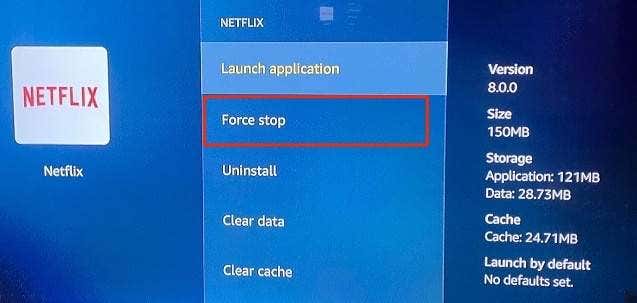
यह फायर ओएस(Fire OS) को अग्रभूमि और पृष्ठभूमि में ऐप को बंद करने के लिए प्रेरित करेगा।
- ऐप की अस्थायी फ़ाइलों को हटाने के लिए कैशे साफ़(Clear cache) करें चुनें ।

एक मिनट रुकें(Wait) और ऐप को फिर से खोलें। यदि ऐप आपके फायर(Fire) टीवी को फ्रीज़ करता रहता है, तो ऐप शायद पुराना है या इसमें कुछ बग हैं। उस स्थिति में, ऐप को अपडेट करना ही एकमात्र समाधान हो सकता है। अपने फायर(Fire) टीवी पर ऐप्स को अपडेट करने का तरीका जानने के लिए अगले भाग पर जाएं ।
3. ऐप को अपडेट करें
फायर(Fire) टीवी पर ऐप्स इंस्टॉल करने के कई तरीके हैं : सीधे अमेज़ॅन ऐपस्टोर(Amazon Appstore) से या अपने पीसी(sideloading apps from your PC) या तीसरे पक्ष की वेबसाइटों से ऐप्स को साइडलोड करना। आपके फायर(Fire) टीवी ऐप्स का स्रोत जो भी हो , उन्हें अप-टू-डेट रखना आवश्यक है।
अमेज़ॅन ऐपस्टोर(Amazon Appstore) से इंस्टॉल किए गए ऐप्स को अपडेट करने के लिए, सेटिंग(Settings) > एप्लिकेशन(Applications) > ऐपस्टोर(Appstore) पर जाएं और " स्वचालित अपडेट " को सक्षम करने के लिए अपने (Automatic Updates)फायर(Fire) टीवी रिमोट पर सेलेक्ट(Select) बटन दबाएं ।

साइडलोड किए गए ऐप्स के लिए, डेवलपर की वेबसाइट पर जाएं, ऐप का नवीनतम संस्करण डाउनलोड करें, और ऐप की सेटअप फ़ाइल को फिर से अपने फायर(Fire) टीवी पर साइडलोड करें।
4. फायर टीवी को पुनरारंभ करें
यदि आपका फायर(Fire) टीवी जमने लगता है या अन्यथा नीले रंग से खराब हो जाता है, तो इसे रिबूट करने से समस्या को ठीक करने में मदद मिल सकती है।
एक नरम पुनरारंभ करें(Perform a Soft Restart)
अपने फायर(Fire) टीवी को सॉफ्ट-रीस्टार्ट करने का मतलब है रिमोट का उपयोग करके स्ट्रीमिंग डिवाइस को रीबूट करना। बस अपने (Simply)फायर(Fire) टीवी रिमोट पर सेलेक्ट(Select) एंड Pause/Play बटन को एक साथ दबाकर रखें ।

लगभग 5 सेकंड में, आपको अपनी टीवी स्क्रीन पर "आपका अमेज़ॅन फायर(Amazon Fire) टीवी बंद हो रहा है" अधिसूचना दिखाई देनी चाहिए।
एक और 5-10 सेकंड में, फायर(Fire) टीवी अपने आप चालू हो जाना चाहिए। कुछ ऐप(some apps) खोलें , नेटफ्लिक्स मूवी(Netflix movie) चलाएं , अपने पसंदीदा टीवी चैनल(favorite TV channels) खोलें , और जांचें कि आपका फायर(Fire) टीवी अब बिना फ्रीज़ के काम करता है या नहीं।
एक कठिन पुनरारंभ करें(Perform a Hard Restart)
यदि एक सॉफ्ट रिबूट समस्या को ठीक नहीं करता है, तो फायर(Fire) टीवी को उसके पावर स्रोत से अनप्लग करें और कुछ सेकंड के बाद इसे वापस प्लग इन करें। इसे "हार्ड रिबूट" कहा जाता है। हम अनुशंसा करते हैं कि डिवाइस को उसके पावर स्रोत से पुन: कनेक्ट करने से पहले लगभग 30 सेकंड तक प्रतीक्षा करें। आप या तो फायर(Fire) टीवी डोंगल से यूएसबी(USB) केबल को अनप्लग कर सकते हैं या इलेक्ट्रिक सॉकेट से यूएसबी(USB) पावर एडॉप्टर को अनप्लग कर सकते हैं।

जब आप इस पर हों, तो जांच लें कि फायर(Fire) टीवी का एचडीएमआई(HDMI) अंत आपके टीवी के एचडीएमआई(HDMI) पोर्ट में फिट बैठता है। यदि आपके टीवी में कई एचडीएमआई पोर्ट हैं, तो (HDMI)फायर(Fire) टीवी को एक अलग एचडीएमआई(HDMI) पोर्ट पर स्विच करें और जांचें कि क्या यह डिवाइस को स्थिर करता है।
5. अपना फायर टीवी अपडेट करें
यदि आपका फायर(Fire) टीवी पुराना या बग-ग्रस्त ऑपरेटिंग सिस्टम चला रहा है तो वह पिछड़ सकता है। अपने फायर(Fire) टीवी पर नवीनतम फायर(Fire) ओएस स्थापित करने का तरीका यहां दिया गया है:
- अपने फायर टीवी के सेटिंग(Settings) टैब पर जाएं और माई फायर टीवी(My Fire TV) चुनें ।

- के बारे(About) में चुनें ।

- अपडेट के लिए चेक का(Check for Updates) चयन करें ।

यदि कोई नया फायर ओएस(Fire OS) संस्करण है, तो आपका फायर(Fire) टीवी तुरंत इसे अमेज़ॅन के सर्वर से डाउनलोड और इंस्टॉल करेगा। अन्यथा, आपको स्क्रीन पर "आपका फायर(Fire) टीवी अप टू डेट है" संदेश दिखाई देगा।
6. फायर टीवी रीसेट करें
अपने फायर(Fire) टीवी को फ़ैक्टरी डिफ़ॉल्ट पर रीसेट करने से सभी तृतीय-पक्ष ऐप्स हटा दिए जाएंगे, आपके डाउनलोड हटा दिए जाएंगे, और स्ट्रीमिंग डिवाइस से आपके अमेज़ॅन(Amazon) खाते को डीरजिस्टर कर दिया जाएगा। हालाँकि, उल्टा, आपके फायर(Fire) टीवी को फ़ैक्टरी रीसेट करने से सबसे अधिक संभावना है कि यह उपयोग के दौरान जमने वाली समस्याओं का समाधान करेगा।
हमें यह उल्लेख करना चाहिए कि यदि अन्य सभी समस्या निवारण चरण काम नहीं करते हैं तो आपको केवल अपना फायर टीवी रीसेट करना चाहिए।(Fire)
- सेटिंग्स(Settings) टैब पर जाएं, माई फायर टीवी(My Fire TV) चुनें, और फ़ैक्टरी डिफॉल्ट्स पर रीसेट करें(Reset to Factory Defaults) चुनें ।

- आगे बढ़ने के लिए पुष्टिकरण प्रॉम्प्ट पर रीसेट(Reset) का चयन करें।

वैकल्पिक रूप से, स्क्रीन पर फ़ैक्टरी रीसेट पुष्टिकरण संकेत पॉप अप होने तक लगभग 5 सेकंड के लिए Back/Return button और दायां दिशा बटन दबाकर रखें।(Right direction button)

3. आगे बढ़ने के लिए ठीक(OK) चुनें । यदि आप उलटी गिनती समाप्त होने से पहले किसी क्रिया का चयन नहीं करते हैं, तो आपका फायर(Fire) टीवी स्वतः फ़ैक्टरी रीसेट के साथ आगे बढ़ जाएगा।

अपने फायर(Fire) टीवी को फ़ैक्टरी डिफ़ॉल्ट पर पुनर्स्थापित करने में लगभग 10-15 मिनट लग सकते हैं। स्ट्रीमिंग डिवाइस भी रीसेट प्रक्रिया के दौरान कई बार पुनरारंभ हो सकता है। फायर(Fire) टीवी को उसके पावर स्रोत से अनप्लग न करें या अपना टीवी बंद न करें। यह प्रक्रिया को बाधित करेगा और संभवतः स्ट्रीमिंग डिवाइस को नुकसान पहुंचाएगा।
अमेज़न ग्राहक सेवा से संपर्क करें
यदि फ़ैक्टरी रीसेट के बाद आपका फायर(Fire) टीवी फ्रीज़ हो जाता है, तो सहायता के लिए अमेज़न ग्राहक सेवा(Amazon Customer Service) से संपर्क करें । समस्या सबसे अधिक संभावना एक विनिर्माण दोष के कारण है। यदि ऐसा है, तो आपको धनवापसी या एक प्रतिस्थापन इकाई मिलेगी- लेकिन केवल तभी जब आपका फायर(Fire) टीवी अभी भी अमेज़ॅन उपकरणों के लिए 90-दिन की सीमित वारंटी के अंतर्गत है(90-Day limited warranty for Amazon devices) ।
Related posts
फिक्स: अमेज़न फायर स्टिक फिर से चालू रहता है
अमेज़न फायर टैबलेट को कैसे ठीक करें चार्ज नहीं हो रहा है
जब आपका अमेज़न फायर स्टिक काम नहीं कर रहा है तो 10 समस्या निवारण उपाय
9 फिक्स जब Microsoft एज क्रैश होता रहता है
वाईफाई हर समय डिस्कनेक्ट रहता है? यहां बताया गया है कि इसे कैसे ठीक करें
कैसे ठीक करें "विंडोज रिसोर्स प्रोटेक्शन अनुरोधित ऑपरेशन नहीं कर सका" त्रुटि
आपका Android फ़ोन क्यों पुनरारंभ होता रहता है (और ठीक करने के 9 तरीके)
FIX: Google Play Store Android पर क्रैश होता रहता है
FIX: विंडोज़ में गैर-सिस्टम डिस्क या डिस्क त्रुटि
9 फिक्स जब Xbox पार्टी चैट काम नहीं कर रहा है
USB 3.0 पोर्ट काम नहीं कर रहे हैं? यहां उन्हें ठीक करने का तरीका बताया गया है
यदि आपका Google खाता बंद हो गया है तो क्या करें
एचबीओ मैक्स बफरिंग रखता है? ठीक करने के 9 तरीके
9 फिक्स जब Google Play Store Chromebook पर क्रैश होता रहता है
Google Play सेवाएं रुकती रहती हैं? कोशिश करने के लिए 10 सुधार
अमेज़न फायर टैबलेट चालू नहीं होगा? कैसे ठीक करना है
क्या करें जब Spotify क्रैश होता रहे? 12 आसान सुधार
Google Chrome क्रैश हो रहा है, फ़्रीज़ हो रहा है या प्रतिसाद नहीं दे रहा है? इसे ठीक करने के 7 तरीके
ग्राफिक्स ड्राइवर माइक्रोसॉफ्ट बेसिक डिस्प्ले एडेप्टर दिखा रहा है? इसे कैसे जोड़ेंगे
Chrome बुक वाई-फ़ाई से डिस्कनेक्ट होता रहता है? ठीक करने के 11 तरीके
